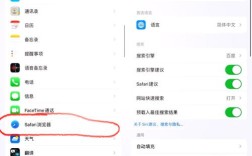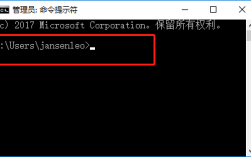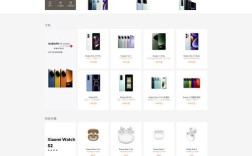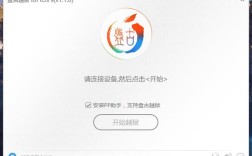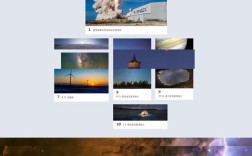在CAD软件中,"ML"是"MLINE"命令的快捷键,中文称为"多线"命令,这是一个非常实用的绘图工具,主要用于绘制由多条平行线组成的复合对象,常用于建筑、机械和工程制图中,例如墙体、管道、道路中心线等场景,MLINE命令的核心优势在于能够一次性绘制多条平行线,并可以自定义线条的数量、间距、颜色和线型等属性,相比多次使用LINE命令绘制单一线条,MLINE在效率和规范性上具有明显优势。
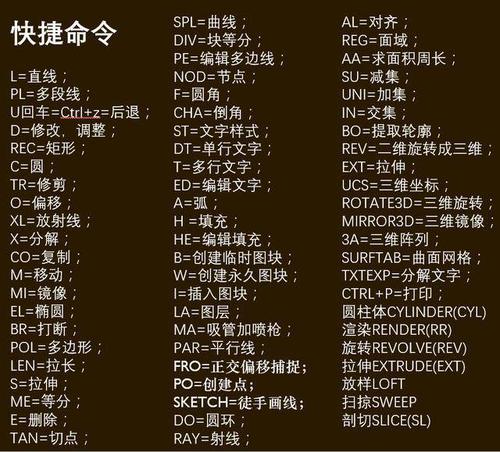
要使用MLINE命令,用户可以通过以下几种方式启动:在命令行直接输入"ML"并按回车键;点击菜单栏中的"绘图"选项,选择"多线";或者在工具栏中找到MLINE命令的图标,启动命令后,命令行会提示用户指定多线的起点,此时需要输入坐标或通过鼠标点击确定位置,命令行会显示"指定下一点或[对正(J)/比例(S)/样式(ST)]:",这里的选项是MLINE命令的关键参数,分别控制多线的对正方式、比例和样式。
对正方式(Justification)决定了多线的基准位置,包括三种模式:"上(T)"表示以多线最外侧的线条为基准,多线整体向上延伸;"无(Z)"表示以多线的中心线为基准,这是默认设置;"下(B)"则以最外侧的线条为基准,整体向下延伸,在绘制墙体时,如果希望墙体的中心线与定位线重合,应选择"无(Z)"对正;如果需要墙体顶部对齐某条参考线,则选择"上(T)",比例(Scale)用于控制多线中两条平行线之间的实际距离,默认比例为20,但用户可以根据绘图需求输入自定义值,设置比例为1时,多线间距为定义样式时的标准值;若输入2,则间距将扩大一倍,需要注意的是,比例参数不会影响线条本身的线宽,仅改变平行线之间的距离。
样式(Style)选项允许用户选择或创建不同的多线样式,CAD提供了默认的"STANDARD"样式,包含两条平行线,但用户可以通过"MLSTYLE"命令创建自定义样式,例如添加不同的线型、颜色或数量不等的线条,在绘制建筑墙体时,可以创建包含主墙体线、保温层线和装饰线的多线样式;在绘制电路图时,则可以创建包含多条不同颜色导线的样式,自定义样式的步骤包括:打开"格式"菜单下的"多线样式"对话框,点击"新建"并输入样式名称,然后添加或删除线条元素,设置每条线条的偏移量、颜色和线型,最后保存并置为当前样式。
MLINE命令的绘制过程中,用户可以通过连续点击指定多个点来创建连续的多线段,类似于LINE命令的操作方式,若需要闭合多线,可以在命令行输入"C"并回车;若要结束绘制,直接按回车键或右键确认,MLINE还支持"放弃(U)"选项,可以撤销上一步操作,在实际应用中,MLINE命令常与其他编辑命令配合使用,例如使用"EXPLODE"命令将多线分解为独立的线条,或使用"MLEDIT"命令编辑多线的角点和连接处,如添加或删除十字接头、T形接头等。
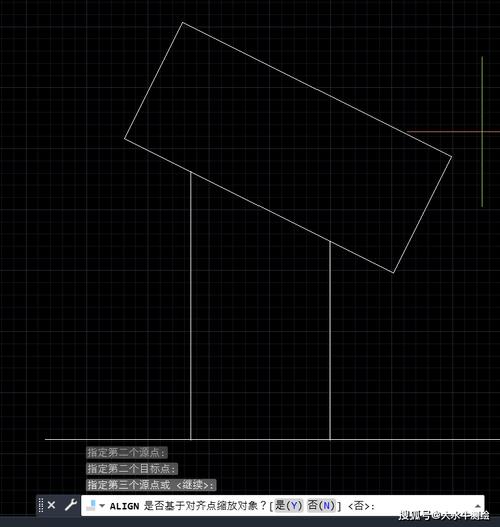
需要注意的是,MLINE命令在复杂图形中可能会增加文件大小,因此在不必要时应避免过度使用,由于多线是一个复合对象,部分编辑操作(如修剪、延伸)需要先将其分解,这一点在编辑图形时需要特别注意,对于初学者而言,建议在单独的图层中绘制多线,以便于管理和修改,通过合理设置多线的样式、比例和对正方式,用户可以高效地绘制出符合规范的工程图形,提升绘图的专业性和效率。
相关问答FAQs
-
问:如何修改已绘制多线的样式或比例?
答:MLINE命令本身不支持直接修改已绘制多线的样式或比例,但可以通过以下方法实现:首先使用"EXPLODE"命令将多线分解为独立的线条,然后手动调整线条的位置和属性;或者使用"PROPERTIES"(特性)命令选中多线,在弹出的属性面板中修改"比例"参数(部分CAD版本支持此操作,但样式修改仍需分解后重新绘制),若需批量修改,建议使用块(BLOCK)或外部参照(XREF)功能管理多线对象。 -
问:MLINE命令与OFFSET命令有什么区别?
答:MLINE命令用于一次性绘制多条平行线组成的复合对象,适合绘制具有固定间距和规范的线条(如墙体),且支持自定义样式和对正方式;而OFFSET命令(偏移)是将单一对象(如直线、圆弧等)沿指定方向复制并偏移一定距离,生成新的独立对象,MLINE的优势在于高效绘制平行线组,而OFFSET更灵活,适用于任意对象的偏移操作,但无法直接控制多条线的样式和间距。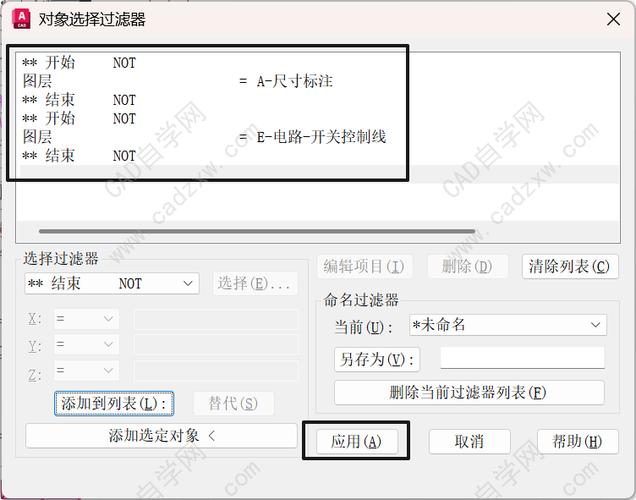 (图片来源网络,侵删)
(图片来源网络,侵删)